Découverte des fonctionnalités de Quip
Objectifs de formation
Une fois cette unité terminée, vous pourrez :
- Utiliser des @mentions, des commentaires, des Live Apps et d’autres outils de collaboration
- Décrire les avantages qu’apporte l’utilisation de Quip au sein de votre équipe
Des applications infinies
Il y a tellement de choses que vous pouvez faire avec Quip qu’il est difficile de savoir par où commencer ! Commençons par la création de documents.
Dans le coin supérieur droit, cliquez sur l’icône Composer. Celle-ci vous permet de créer un document, une feuille de calcul, des discussions ou encore un dossier pour stocker tous vos nouveaux documents.

La @mention, un outil puissant
Les @mentions sont un excellent moyen de donner vie à votre document. En appuyant simplement sur Maj + 2 sur votre clavier, vous pouvez ajouter des images, des Live Apps, des noms de personnes, des dates et des documents. Imaginons que le plan de projet que vous venez de mettre à jour contient un élément d’action impliquant votre collègue Mary. Dans un commentaire, vous pouvez rapidement taper : « @Mary, merci de te pencher sur mes modifications quand tu auras un moment. » Si vous souhaitez ajouter un document associé à votre plan de projet, vous pouvez taper le symbole arobase (@), suivi du nom du document. Une fois que vous avez trouvé le document, sélectionnez-le pour l’insérer.

La @mention est un excellent moyen d’intégrer la conversation de votre équipe dans votre document, plutôt que d’obliger vos collègues à suivre des e-mails à la trace.
Volet Commentaires et conversations
Ce volet vous permet de partager des documents et des données avec les membres de l’équipe et les clients. Supposons que vous préparez une proposition de tarification collaborative avec un autre fournisseur et souhaitez que celui-ci intervienne. Vous pouvez rapidement ajouter un commentaire, identifier le fournisseur externe et lui demander son avis. Mieux encore, vous pouvez être certain que la version la plus récente dans Quip tient compte des modifications et des commentaires de chacun. Avec Quip, vous pouvez mener des conversations en temps réel directement sur le document au sujet des modifications qui doivent lui être apportées pour faire avancer le projet. Cela vous permet d’en finir avec les nombreux échanges d’e-mails et la confusion due à la présence de plusieurs versions d’un même fichier.

La capacité de Quip à promouvoir la transparence et l’efficacité est sans égale. Imaginons que vous gérez un projet majeur, qui implique plusieurs équipes de différents services de votre organisation. En gérant ce projet dans Quip, vous pouvez facilement coordonner des équipes multidisciplinaires et les faire travailler dans le même document. En les rassemblant au même endroit, vous vous assurez que tout le monde est à la page, vous optimisez les processus de soumission de commentaires et d’approbation, et vous évitez qu’une même tâche soit réalisée deux fois.
Le volet Commentaires et conversations vous aide également à vous organiser mentalement. Combien de fois vous êtes-vous demandé : « Ai-je envoyé un e-mail à cette personne à propos de ce document ? », « Ai-je discuté avec elle sur le chat ? », ou encore « Où avons-nous abordé ce sujet ? ».
Désormais, vous n’avez plus à vous creuser la tête pour vous remémorer des conversations ponctuelles. L’intégralité des échanges relatifs au document se trouve au sein de celui-ci.
En définitive, l’objectif est ici de dynamiser votre équipe en lui permettant de collaborer mieux et plus vite. Que vous travailliez à partir d’un navigateur, d’une application mobile ou hors ligne, votre équipe disposera d’une source unique et fiable d’informations pour toutes ses données, qu’elles soient structurées ou non.
Des documents qui prennent vie grâce aux Live Apps
Examinons quelques-unes des Live Apps de l’outil Quip. Les Live Apps permettent à Quip de se distinguer clairement de certains des autres outils de productivité collaboratifs disponibles sur le marché. Comme elles fournissent de nombreux types de données en temps réel, elles contribuent au contrôle des versions, à la collaboration et à l’efficacité générale de votre équipe.
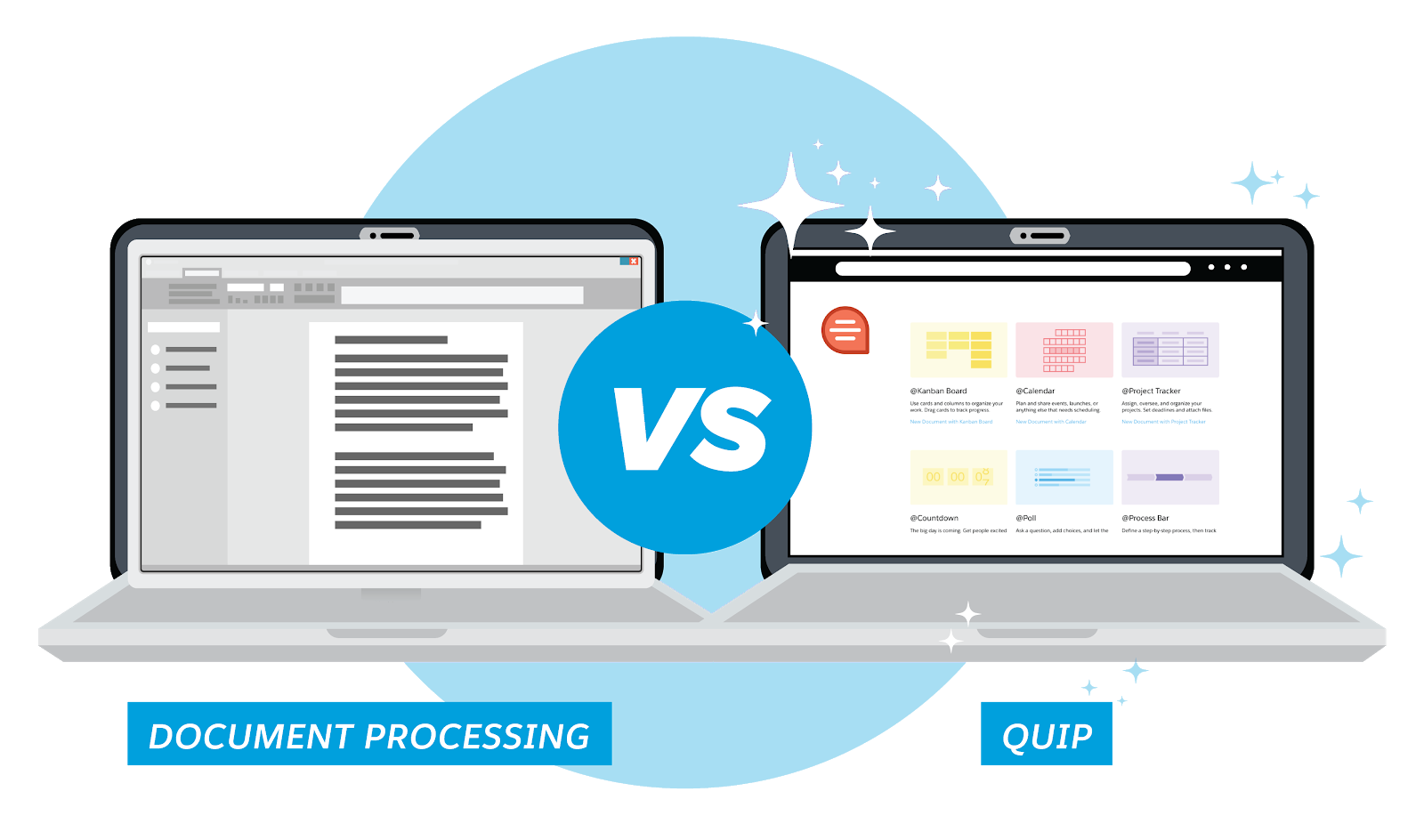
Comme vous l’avez probablement deviné, vous pouvez accéder aux Live Apps via la touche @, à la manière des @mentions.
Imaginons que vous souhaitez ajouter une barre d’état personnalisable à votre document. Tous les membres de votre équipe pourront ainsi voir si le projet est en cours, en attente d’évaluation, publié, etc. Tapez simplement @process bar, et l’option s’affichera.
Maintenant, supposons que vous cherchez à planifier une réunion hors site. Il est judicieux d’utiliser la Live App Outil de suivi de projet (@project tracker) à cette fin. Elle constitue un moyen très pratique de répertorier de nombreuses informations au même endroit, ainsi que de fournir des liens vers d’autres outils.
Essayez ensuite la Live App Calendrier (en tapant @calendar) pour gérer les dates importantes, puis attribuez les tâches associées à l’aide de tableaux Kanban (@kanban). Ces Live Apps vous accompagnent dans la gestion des dates importantes et des tâches spécifiques devant être accomplies pour terminer chaque étape. Par exemple, vous pouvez avoir un tableau Kanban dans lequel vous répertoriez et attribuez des tâches associées à la réservation d’un lieu où se déroulera la réunion hors site. Une fois le contrat de location signé, vous trouverez très satisfaisant de faire glisser cette carte dans la catégorie « Terminé ».